Kodėl „CCleaner Portable“ yra naudingas keliaujant ir naudojantis viešaisiais kompiuteriais
"Windows 10 „Ccleaner“ Herojus / / March 17, 2020
Paskutinį kartą atnaujinta

Viešieji kompiuteriai yra labai lėtai, nes kaupiasi šlamšto failai. „CCleaner“ gali padėti jums išvalyti šiukšles, pagerinti našumą ir apsaugoti jūsų privatumą.
Kavinėse, bibliotekose ir viešbučiuose esantys viešieji kompiuteriai gali būti beprotiškai lėti. Taip yra todėl, kad po tiek daug žmonių naudojasi kompiuteriais dėl įvairių priežasčių, šiose sistemose kaupiasi nepageidaujami failai. Namų kompiuteryje visi dalykai, kuriems jums nereikia „CCleaner“, reikalingi viešajame kompiuteryje.
Tai apima:
- Išvalykite nenaudojamus šlamšto failus, kurie lėtina sistemą.
- Norėdami apsaugoti savo privatumą, išvalykite naršyklės istoriją ir visus slapukus.
- Išvalo laikinuosius failus ir šiukšliadėžę, kad būtų lengviau ištrinti jūsų takelius.
- Sumažėja paleidimo programų skaičius, kad galėtumėte paleisti iš naujo ir paleisti greičiau.
- Ištaiso registro problemas, kad sistema veiktų greičiau.
Atminkite, kad kai kurios „CCleaner“ funkcijos neveiks viešajame kompiuteryje be administracinės prieigos prie sistemos. Bet dauguma jų tai padarys.
Taigi, pažvelkime, kaip galite naudoti „CCleaner Portable“, kai keliaujate, kad jūsų naudojami viešieji kompiuteriai veiktų greičiau ir kartu apsaugotų jūsų privatumą.
Kaip įdiegti „CCleaner Portable“
Norėdami pradėti, atsisiųskite Nešiojamasis „CCleaner“. Atsisiuntę ZIP failą, visą turinį išpakuokite į standžiojo disko aplanką. Tada sukurkite naują USB disko aplanką pavadinimu „CCleaner Portable“ ir nukopijuokite ištrauktus failus į USB diską, iš kurio norite paleisti „CCleaner Portable“.
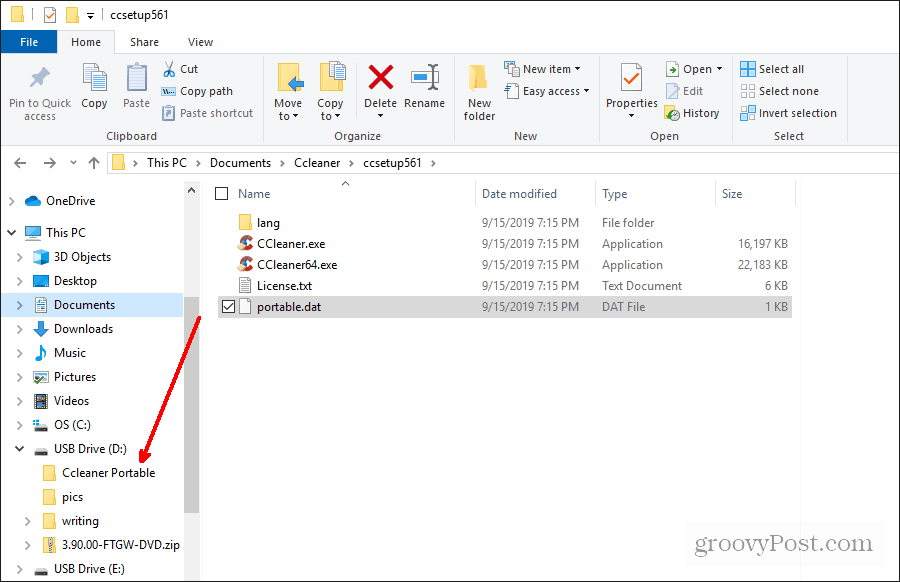
Baigę galite išimti USB diską ir pasiimti su savimi, kai naudojate bet kurį viešą kompiuterį.
„CCleaner Portable“ naudojimas viešajame kompiuteryje
Kai naudojate kompiuterį bibliotekoje ar interneto kavinėje, įdėkite USB diską į kompiuterį. Atidarykite „Windows Explorer“ ir eikite į diską.
Dukart spustelėkite „CCleaner“ versiją, kuri atitinka jūsų naudojamo kompiuterio operacinę sistemą.
Norėdami patikrinti, ar taip yra 32 bitų arba 64 bitų, Atidaryk Kontrolės skydelisir pasirinkite Sistema. Tada ieškok Sistemos tipas kuris parodys, ar tai 32 ar 64 bitų.
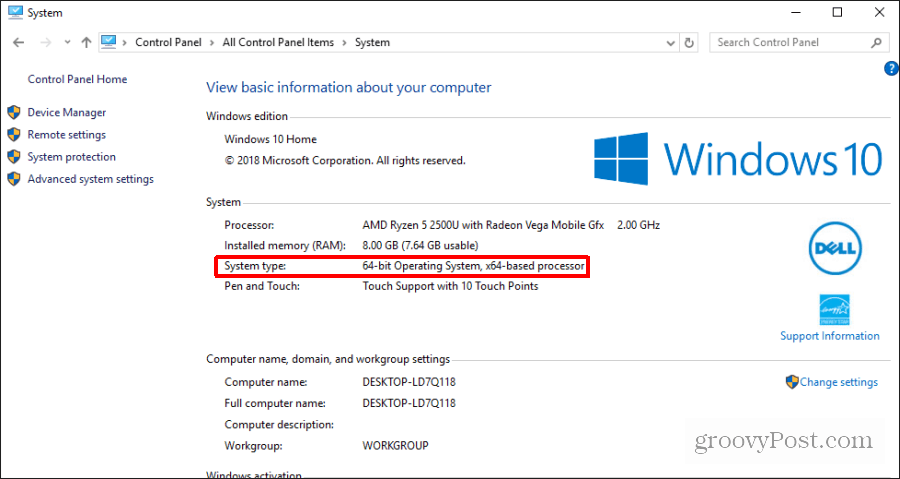
Dabar dukart spustelėkite atitinkamą vykdomąjį vykdomąjį „CCleaner“, kad paleistumėte jį.
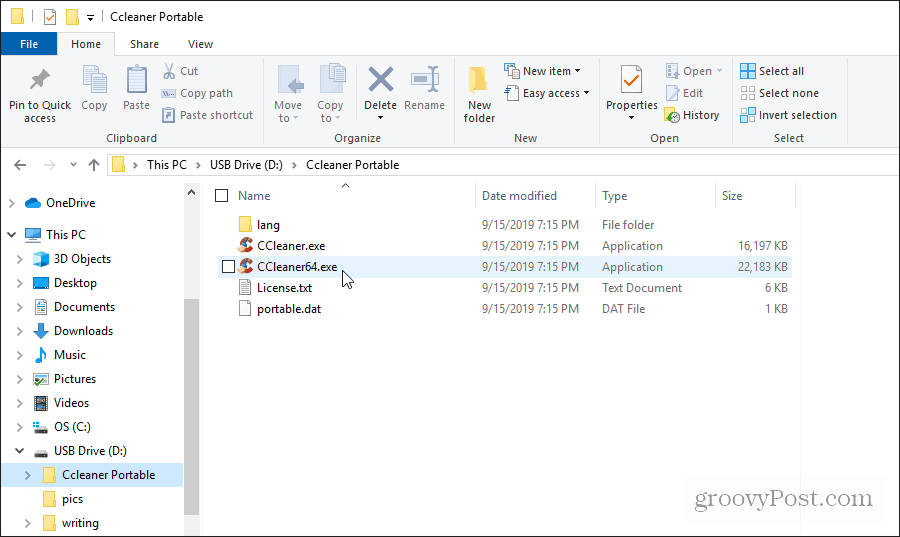
Galite pasirinkti Išanalizuokite pagrindiniame ekrane ir leiskite „CCleaner Portable“ sistemoje ieškoti sričių, kurias galima sutvarkyti ir kuriose galima pagerinti našumą. Tai yra geriausias pasirinkimas, nes jis pritaikys konkretaus jūsų naudojamo viešojo kompiuterio valymą.
Atlikite automatinę analizę viešajame kompiuteryje
Pasirinkite Išanalizuokite mygtuką pagrindiniame ekrane, kad pradėtumėte. Analizė užtruks tik keletą minučių. Tai įsigilins į tipines sritis, kuriose įdiegtos naršyklės seka slapukus ir kuriose programos saugo laikinus ir kitus nepageidaujamus failus.
Kuo ilgiau sistema veiks be valymo, tuo ilgiau tai užtruks.
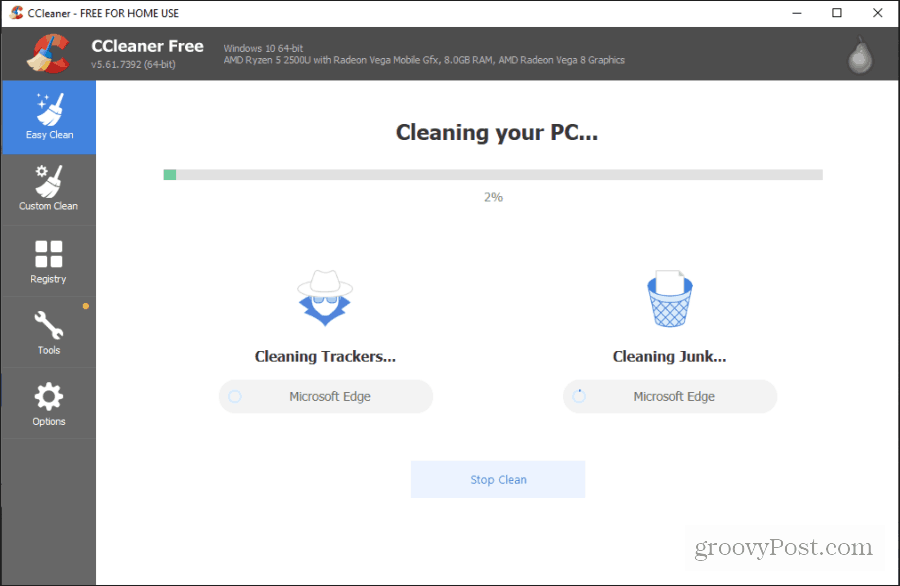
Baigę analizę pamatysite, kiek rasta stebėjimo ir nepageidaujamų failų „CCleaner Portable“. Jei niekas per ilgą laiką neišvalė sistemos, greičiausiai jame bus tūkstančiai failų.
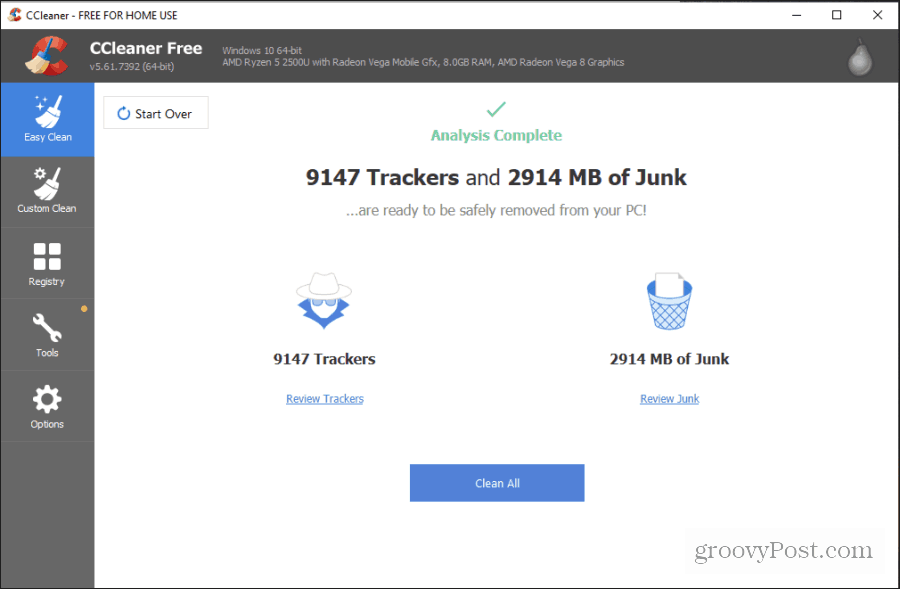
Pasirinkite Išvalykite viską pradėti valymo procesą. Daugeliui šių failų nereikės turėti administratoriaus teisių, kad galėtumėte ištrinti failus. Taigi „CCleaner“ neturėtų pranešti apie klaidas, kol vyksta valymas.
Kai procesas bus baigtas, pamatysite būseną, kad kompiuteris išvalytas.
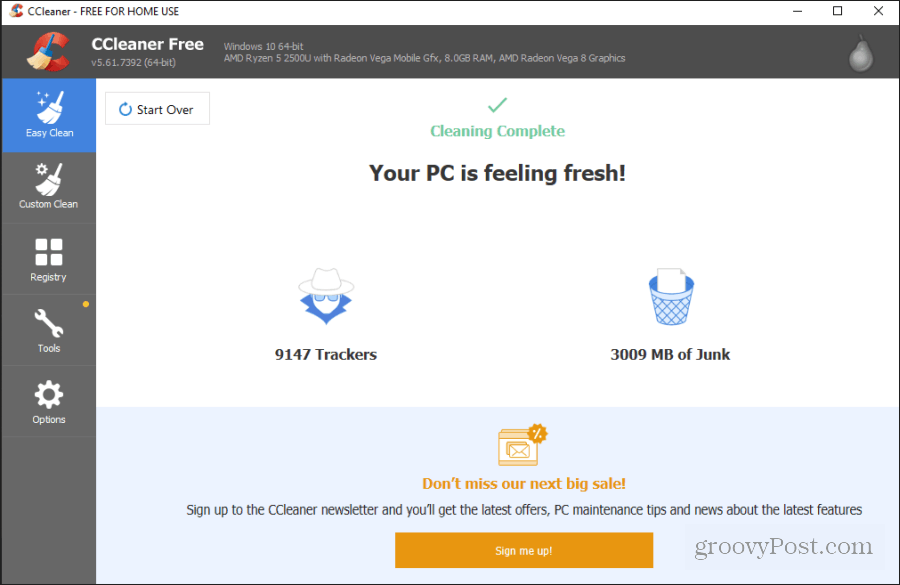
Šiuo metu galite uždaryti „CCleaner mobile“ ir pradėti naudotis sistema. Norėdami baigti valymo procesą, galite paleisti kompiuterį iš naujo. Naršyklė turėtų būti paleista greičiau, dirbti su mažiau vėlavimu, o kompiuterio sistemos našumas turėtų pagerėti.
Atlikite rankinį valymą
Jei esate labiau patyręs kompiuterio vartotojas, galite pasirinkti Pasirinktinis valymas kairiajame meniu pasirinkite ir pasirinkite konkrečius sistemos elementus, kuriuos norite išvalyti.
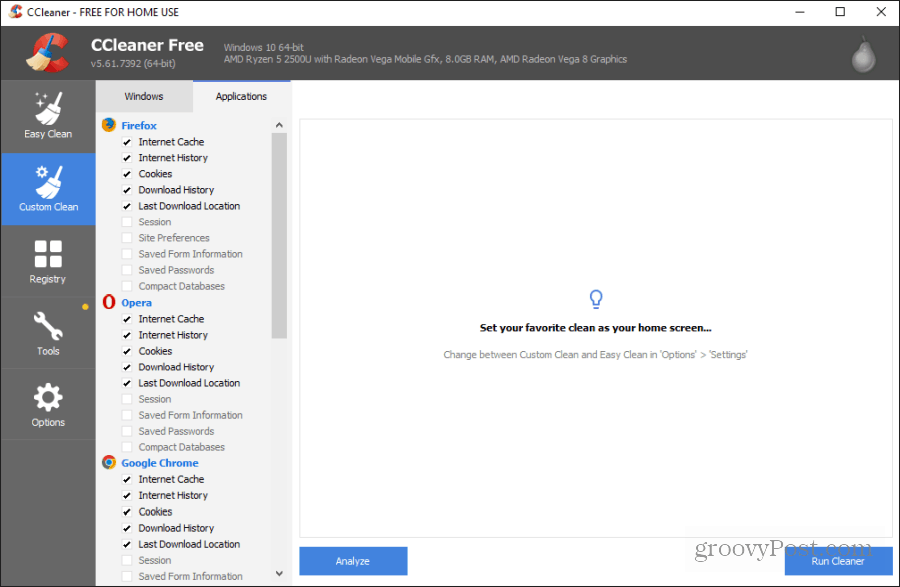
Jei jau žinote, kuri naršyklė ar programos yra viešajame kompiuteryje, galite dirbti su šiuo sąrašu ir pasirinkti tik tuos elementus, kurie jums žinomi.
Kai kurie sąrašo elementai, į kuriuos norite atkreipti dėmesį, kad būtų daromas didžiausias našumas, yra šie:
- Naršyklės talpykla ir sausainiai
- „Windows“ paslaugų programos, tokios kaip „MS Management Console“, „MS Search“ ir „RegEdit“
- „Windows Explorer“ miniatiūrų talpykla ir meniu Pradėti Vykdyti elementus
- Sistemos šiukšliadėžė, laikini failai, iškarpinė, atminties kaupikliai, „chkdsk“ failų fragmentai ir „Windows“ žurnalo failai
Jei kairiojoje naršymo srityje pasirinksite registro piktogramą, pamatysite kitą elementų, kuriuos galite išvalyti, sąrašą, kad pagerintumėte sistemos veikimą.
Pasirinkite Ieškokite problemų leisti „CCleaner“ nuskaityti registrą, kad rastų klaidų.
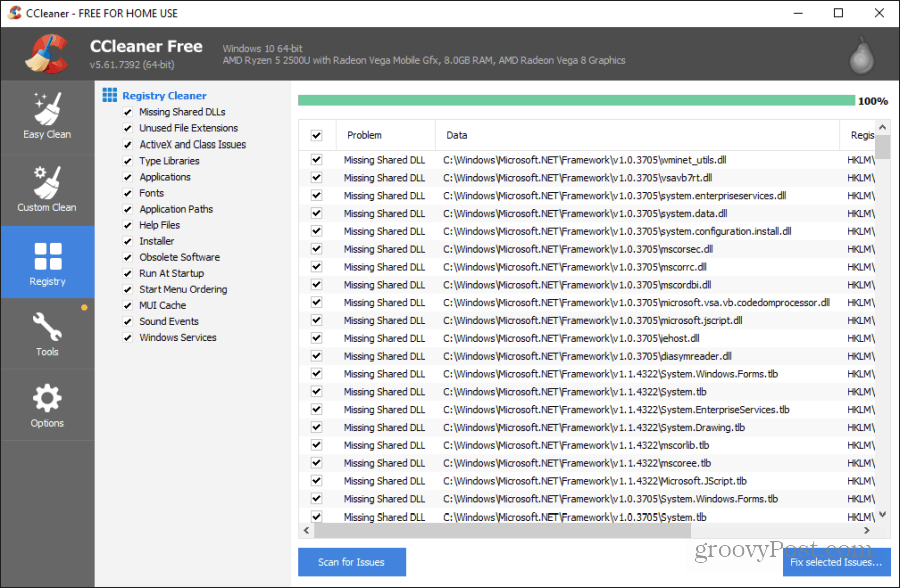
Galite pasirinkti Pataisykite pasirinktas problemas išbandyti ir registro problemas. Ši funkcija gali neveikti viešajame kompiuteryje, kur neturite administratoriaus teisių. Tačiau, jei įtariate, kad darote, pamėginkite ir šį valymą.
Nė vienas iš įrankių, išvardytų po įrankių piktograma, greičiausiai nebus labai naudingas viešame kompiuteryje, kur neturite privilegijų atlikti tas užduotis.
Baigę naudotis kompiuteriu
Baigę naudotis viešuoju kompiuteriu, kad apsaugotumėte savo privatumą, verta išvalyti takelius.
Tiesiog paleiskite „CCleaner“ dar kartą ir naudokite Pasirinktinis valymas variantas. Būtinai pasirinkite visas naršyklės, kurią naudojote kompiuteryje, valymo parinktis.
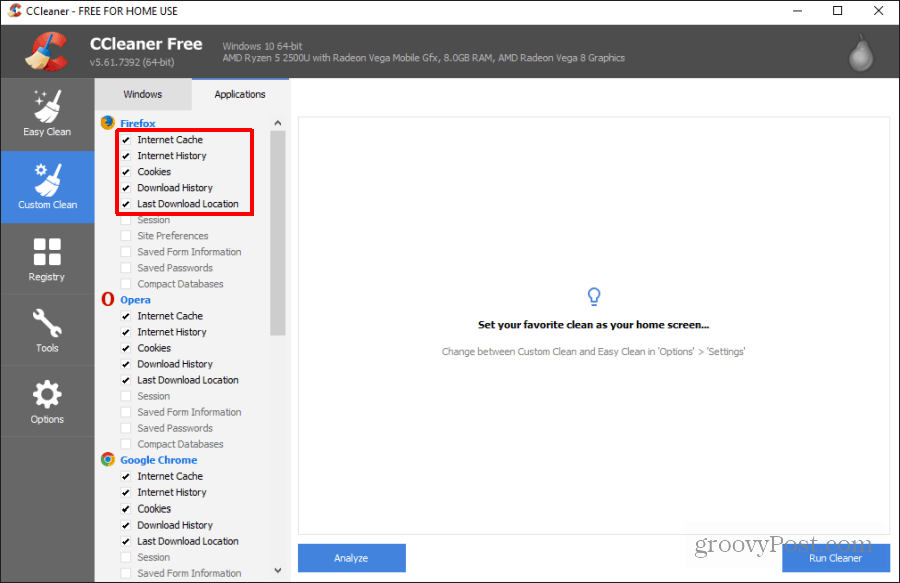
Pasirinkite „Run Cleaner“, kad dar kartą atliktumėte valymo procedūrą. Baigę galite uždaryti Nešiojamasis „CCleaner“, išimkite USB diską ir užbaikite kompiuterį.
„CCleaner Portable“ nešiojamės su savimi naudoti viešuose kompiuteriuose grožis yra tas, kad norint naudoti programinę įrangą nereikia. Tai padeda efektyviau atlikti savo darbą ir išvalo jūsų istoriją, kad apsaugotų jūsų privatumą.


